电脑进去是黑屏是什么原因?如何解决?
电脑进入黑屏状态可能令用户感到非常困扰,但这个问题通常可以通过一系列检查和步骤来解决。在本文中,我们将深入探讨电脑黑屏的原因,以及如何通过一步一步的方法来诊断和解决问题。请跟随我们的指导,逐步排查您的电脑,找出问题所在,并恢复其正常工作状态。
电脑黑屏的原因及解决方法

电源问题
电源问题是导致电脑黑屏的一个常见原因。要解决这个问题,您可以检查电源线和插座是否工作正常。确认电脑的电源适配器和电池是否损坏或需要更换。
操作步骤:
1.检查所有电源连接是否稳固,包括电源线和电脑的电源适配器。
2.如果电脑有电池,检查电池是否需要充电或者是否已经损坏,尝试移除电池后直接使用电源适配器开机。
3.尝试将电脑连接到不同的电源插座,确保不是插座问题导致的供电中断。
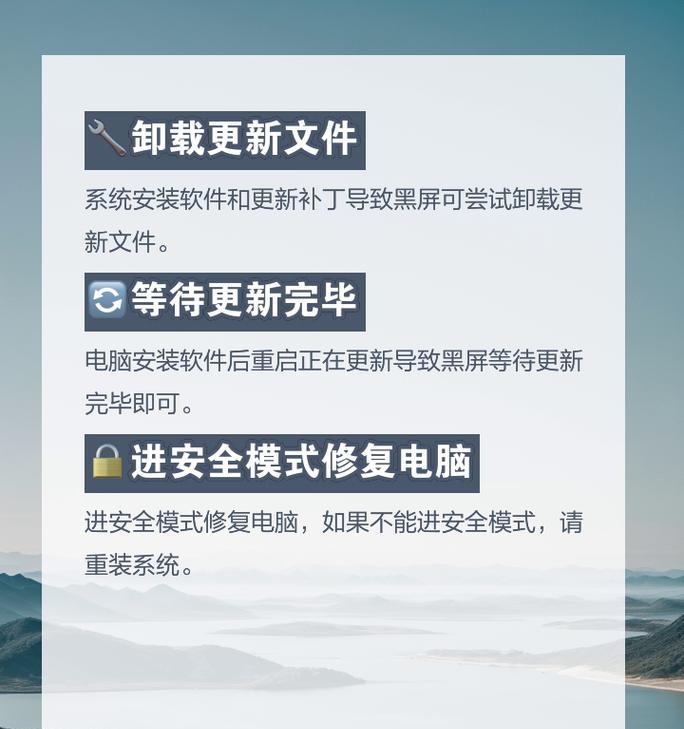
显示器或连接线故障
显示器损坏或者连接线未正确连接也可能会导致电脑黑屏。确认显示器电源开启并且调至正确的输入源。同时,检查连接线是否有损伤或接触不良。
操作步骤:
1.检查显示器电源按钮是否打开,并且确认显示模式切换到正确的输入端口。
2.将连接线(如HDMI、VGA或DVI线)拔出,然后重新插入,确保连接稳固。
3.尝试更换一根新的连接线,排除线缆损坏的可能性。
硬件故障
硬件故障,尤其是显卡问题,是引起电脑黑屏的另一个重要原因。这可能是因为显卡过热或物理损坏。
操作步骤:
1.如果可能的话,检查显卡风扇是否在转动,确保显卡散热良好。
2.如果您的电脑使用的是独立显卡,关闭电脑电源,打开机箱,重新插拔显卡,以确保显卡与主板连接紧密。
3.如果以上步骤未能解决问题,您可能需要将电脑送到专业维修站进行硬件检测。
软件或系统故障
电脑软件或系统出现问题,例如驱动程序损坏、系统文件丢失或病毒感染,也可能导致电脑无法正常显示。
操作步骤:
1.尝试进入安全模式。在电脑启动时,连续按F8键(不同电脑可能有所不同),选择“安全模式”启动。
2.在安全模式下,检查最近安装的软件或驱动程序,尝试卸载看是否可以解决问题。
3.运行杀毒软件,检查电脑是否有病毒或恶意软件,并进行清除。
4.如果怀疑是系统文件损坏,可以使用系统自带的故障恢复功能,或考虑重装系统。
BIOS设置问题
错误的BIOS设置也可能引起电脑黑屏,比如启动顺序设置错误,使得电脑无法从正确的设备启动。
操作步骤:
1.重启电脑,在启动过程中按特定键(如F2、Delete等)进入BIOS设置。
2.检查启动顺序设置,确保硬盘是首选启动设备。
3.确认其他BIOS设置项无误后,保存更改并退出。
内存条问题
内存条问题,包括接触不良或内存条损坏,也是导致黑屏的常见原因。
操作步骤:
1.打开机箱,找到内存条。
2.拔出内存条,用橡皮擦轻轻擦拭金手指部分。
3.重新插入内存条,并确保其卡扣锁定到位。
4.如果有条件,尝试更换内存条测试是否存在问题。

电脑黑屏的原因多种多样,可能涉及硬件、软件,甚至是BIOS设置。通过本文提供的方法,您可以一步步排查并解决导致电脑黑屏的问题。如果问题依旧存在,建议您将电脑送到专业的维修服务中心进行更深入的检查和维修。在日常使用中,定期维护电脑,保持良好的使用习惯,可以减少这类问题的发生。希望您能够通过本文提供的信息,成功解决电脑黑屏的问题。
版权声明:本文内容由互联网用户自发贡献,该文观点仅代表作者本人。本站仅提供信息存储空间服务,不拥有所有权,不承担相关法律责任。如发现本站有涉嫌抄袭侵权/违法违规的内容, 请发送邮件至 3561739510@qq.com 举报,一经查实,本站将立刻删除。
关键词:电脑
- 手机拍照出现噪点是什么原因?
- 手机摄像探头设置步骤是什么?
- 华硕l406m笔记本性能如何?用户评价怎么样?
- 电脑显示器投屏神器的操作步骤是什么?
- 王者荣耀中龙形拳的使用方法是什么?技能效果如何?
- 我的世界怎么用两个盾牌飞起来玩的游戏?操作步骤是什么?
- 华为小新笔记本格式化操作指南?
- 笔记本升级内存后发热如何解决?升级内存后笔记本散热问题的处理方法?
- 3G内存机械硬盘电脑如何使用?性能表现如何?
- 电脑页面图标折叠的方法是什么?
综合百科最热文章
- 解决Win10插上网线后无Internet访问问题的方法(Win10网络连接问题解决方案及步骤)
- B站等级升级规则解析(揭秘B站等级升级规则)
- 如何查看宽带的用户名和密码(快速获取宽带账户信息的方法及步骤)
- 解决电脑无法访问互联网的常见问题(网络连接问题及解决方法)
- 如何彻底删除电脑微信数据痕迹(清除微信聊天记录、文件和缓存)
- 注册QQ账号的条件及流程解析(了解注册QQ账号所需条件)
- 解决NVIDIA更新驱动后黑屏问题的有效处理措施(克服NVIDIA驱动更新后黑屏困扰)
- 提高国外网站浏览速度的加速器推荐(选择合适的加速器)
- 解决显示器屏幕横条纹问题的方法(修复显示器屏幕横条纹的技巧及步骤)
- 如何让你的鞋子远离臭味(15个小窍门帮你解决臭鞋难题)
- 最新文章
-
- 户外直播送笔记本电脑价格是多少?如何参与活动?
- 王者荣耀屏蔽功能如何使用?
- 电脑直播时声音小怎么解决?提升音量的方法有哪些?
- 电脑配置设置控制打印机的方法是什么?
- 如何查看和选择笔记本电脑配置?
- 原神中如何获得武器角色?需要满足哪些条件?
- 钢索云台相机与手机连接拍照方法是什么?
- 笔记本电脑键盘自动打字问题如何解决?
- 使用手柄玩魔兽世界治疗职业时如何选择合适的队友?
- 三国杀游戏中频繁掉线怎么办?有哪些稳定连接的技巧?
- 廉价笔记本电脑联网步骤是什么?
- 赛车类手游有哪些?英雄互娱的赛车游戏推荐?
- 王者荣耀全服玩家数量有多少?如何查看当前在线人数?
- 三国杀队友如何区分?有哪些技巧?
- 原神福利大奖怎么领奖?需要满足哪些条件?
- 热门文章
-
- 华为手机荣耀拍照美颜功能如何开启?美颜效果调整的技巧有哪些?
- 如何在Photoshop中等比例缩放图片?等比例缩放图片大小的正确步骤是什么?
- mp3格式歌曲如何下载到u盘?需要注意什么?
- 电脑桌面图标如何恢复原状?如何找回丢失的桌面图标布局?
- 手机桌面图标怎么一键整理?整理桌面图标的最佳方法?
- 华为录音文件保存在哪里?如何找到指定文件夹?
- 手机相册拼图功能在哪里?如何操作?
- word批注模式如何关闭?有哪些快捷操作?
- PDF文件大小如何调整到指定KB?调整过程中常见问题有哪些?
- 如何强制卸载电脑上的软件?卸载后如何清理残留文件?
- 王者荣耀排位等级怎么排?排位等级顺序全解析?
- 菠萝和凤梨是同一种水果吗?有什么区别?
- 表格打印时表头如何设置?如何确保每页都有表头?
- 选择鼠标垫材质时应注意什么?哪种材质更适合游戏?
- 如何批量删除苹果通讯录联系人?操作步骤是什么?
- 热门tag
- 标签列表
- 友情链接












